Register Firma
(Hauptseite → Einstellungen → Sie sind auf der Seite: Register Firma)
In diesem Register können Sie die Kontaktinformationen Ihres Unternehmens und Ihre Kontoverbindung innerhalb der Anwendung ändern. Das Register kann manuell im Hauptmenü unter Optionen → Einstellungen → Firma oder Strg + F12 → Firma aufgerufen werden.
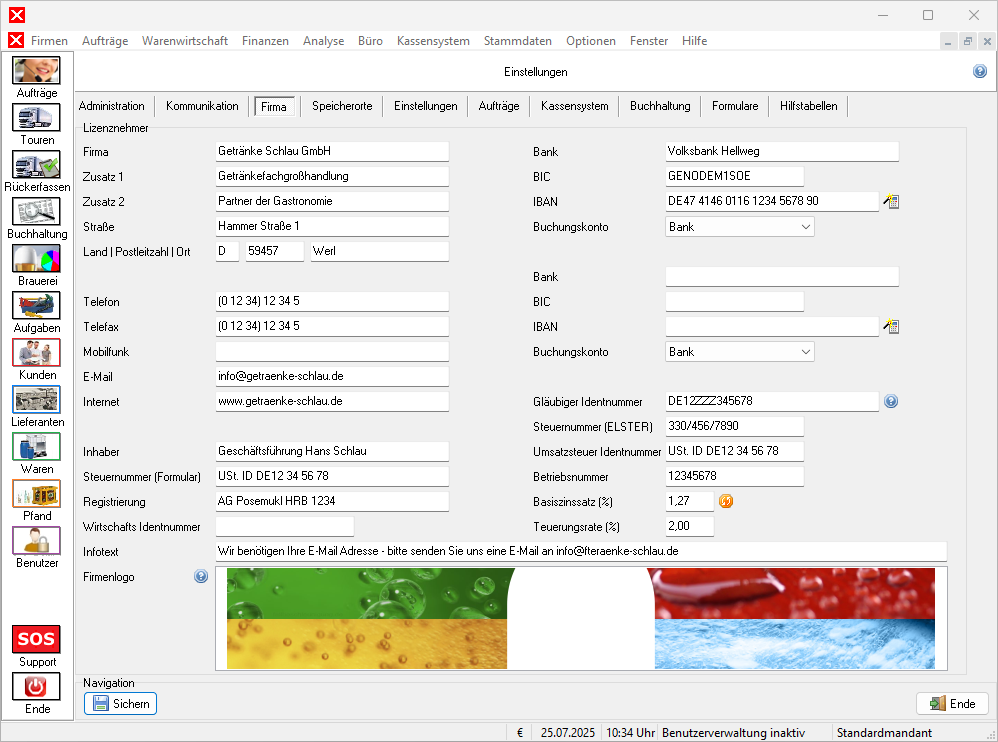
Firmierung eintragen
In den Feldern werden die Firmendaten des Unternehmens eingetragen und verwaltet. Diese Felder werden beim Ausdruck von Dokumenten und für elektronische Prozesse verwendet.
Besondere Felder
Für einige Felder gelten bestimmte Eingabevorschriften:
- Inhaber:
- Bei Einzelfirmen "Inhaber: <Name>"
- Bei Gesellschaften "Geschäftsführer: <Name>"
- Steuernummer (Formular):
- Wenn USt.-Identnummer vorhanden ist: "USt. ID: <USt Ident>"
- Wenn keine USt.-Identnummer vorhanden ist: "St. Nr.: <Steuernummer>"
- Registrierung:
- Wenn eine Registrierung vorhanden ist: "Registeriert beim AG <Registergericht> unter <Registernummer>"
- Wenn keine Registrierung vorhanden ist: "Gerichtsstand ist <Zuständiges Amtsgericht>
- Wirtschaftsidentifikationsnummer: Sofern vorhanden, wird die Nummer hier eingetragen. Die Nummer setzt sich so zusammen:
Die Wirtschaftsidentifikationsnummer ist mit der Umsatzsteueridentifikationsnummer identisch, ergänzt durch ein Unterscheidungsmerkmal für die (erste) wirtschaftliche Tätigkeit. Wenn bereits eine Umsatzsteueridentifikationsnummer vorliegt, kann diese verwendet werden. Ansonsten wird automatisch eine Wirtschaftsidentifikationsnummer zugeteilt. Eine Beantragung ist nicht möglich.
DE123456789
-00001
- Gläubigeridentifikationsnummer: Sofern vorhanden, wird die Nummer hier eingetragen.
- Steuernummer (ELSTER): Die Steuernummer des Unternehmens
- Umsatzsteueridentifikationsnummer : Sofern vorhanden, wird die Nummer hier eingetragen.
- Betriebsnummer: Sofern vorhanden, wird die Nummer hier eingetragen.
Bankverbindungen
Tragen Sie mindestens eine Bankverbindung ein.
Sie können die Felder Bank, BIC und IBAN ausfüllen, oder eine Bankverbindung zusammenstellen.
Im Feld Buchungskonto können Sie auswählen, unter welcher Bezeichnung das Konto in der Anwendung geführt werden soll.
Bankverbindung zusammenstellen
Im Dialog Bankverbindung können Sie die vollständige Bankverbindung eine Bankverbindung aus einer IBAN oder aus der Kontonummer und BIC oder Bankleitzahl zusammenstellen. Um den Dialog anzuzeigen, klicken Sie auf ![]() hinter der IBAN einer Bankverbindung
hinter der IBAN einer Bankverbindung
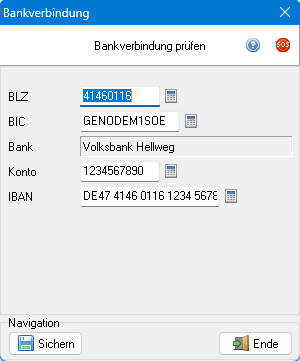
Um die IBAN aus BIC oder Bankleitzahl und Kontonummer zu erzeugen, gehen Sie wie folgt vor:
- Geben Sie in BLZ die Bankleitzahl oder im Feld BIC die BIC Ihrer Bank ein. Im Feld Bank können Sie nun sehen, welche Bank der BIC oder BLZ zugeordnet wurde.
- Geben Sie im Feld Konto die Kontonummer ein. Im Feld IBAN können Sie nun die erzeugte IBAN
Um die Bank aus der IBAN zu erzeugen, gehen Sie wie folgt vor:
- Geben im Feld IBAN die IBAN ihrer Kontoverbindung ein. Im Feld Bank können Sie nun sehen, welche Bank zugeordnet wurde, zudem werden BIC, BLZ und Kontonummer angezeigt.
Mit ![]() Sichern werden die Daten in die Felder der zugehörigen Bankverbindung übertragen.
Sichern werden die Daten in die Felder der zugehörigen Bankverbindung übertragen.
Firemnlogo
Das Feld Firmenlogo kann Bilddateien vom Typ "BMP" und "JPG" aufnehmen. Durch einen ![]() auf das Feld oder auf
auf das Feld oder auf ![]() rechts neben dem Bild kann über das sich öffnende Menü ein Bild geöffnet oder aus der Zwischenablage eingefügt werden. Dies kann auch mittels Doppelklick auf das Feld geschehen. Ebenso kann das aktuell gewählte Bild gesichert oder in die Zwischenablage kopiert werden.
Mit Klick auf
rechts neben dem Bild kann über das sich öffnende Menü ein Bild geöffnet oder aus der Zwischenablage eingefügt werden. Dies kann auch mittels Doppelklick auf das Feld geschehen. Ebenso kann das aktuell gewählte Bild gesichert oder in die Zwischenablage kopiert werden.
Mit Klick auf ![]() erscheinen Informationen über die notwendigen Bildeigenschaften.
erscheinen Informationen über die notwendigen Bildeigenschaften.
- Dateityp: BMP oder JPG
- Größe: 700 Pixel (60 mm) x 472 Pixel (40 mm) oder ein Vielfaches davon im Verhältnis 3:2
- Auflösung: 300 dpi
- Farbmodell: RGB
Weiter zu Register Speicherorte
(Hauptseite → Einstellungen → Sie sind auf der Seite: Register Firma)